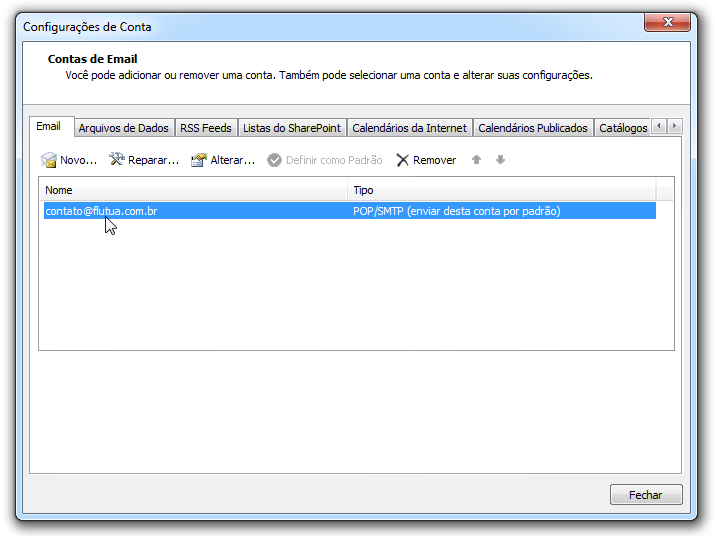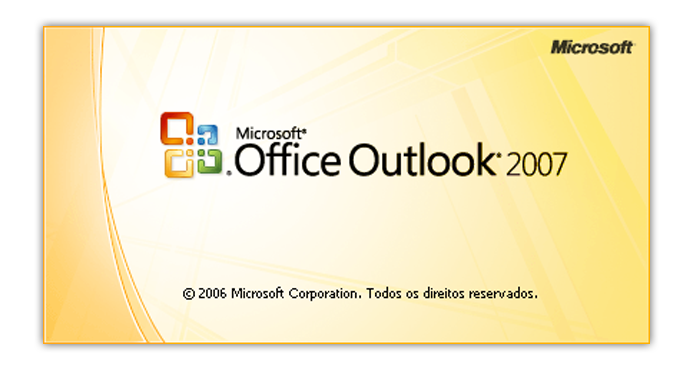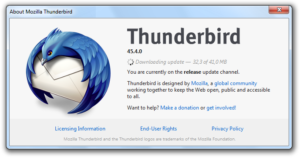Como configurar seu email no Outlook 2007, gerenciador de mensagens de correio eletrônico mais utilizado em todo o mundo.
Oferece um cliente de e-mail, calendário , agenda de compromissos, lista de contatos e controle de tarefas.
Envia e receber e-mail, além de organizá-los de forma segura e organizada.
Para adicionar uma conta de email no Outlook
Em primeiro lugar, Clique em ferramentas .
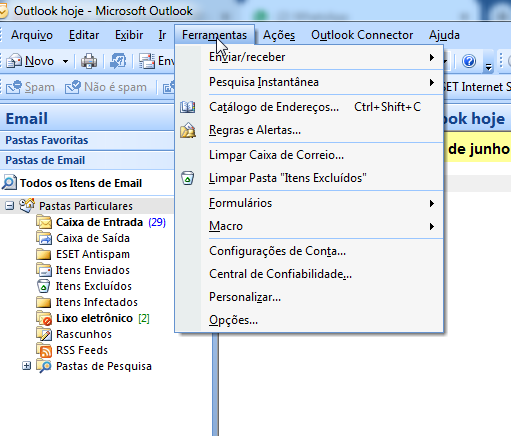
Em segundo lugar, Clique em Opções
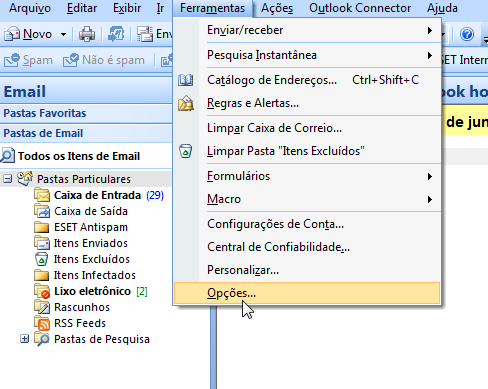
Em seguida Clique em configurar email e depois em contas de email
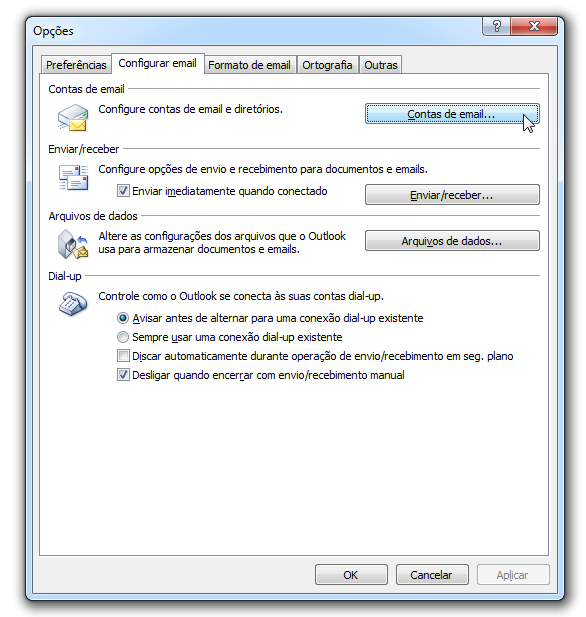
Logo após, Selecione a aba de email e clique em novo
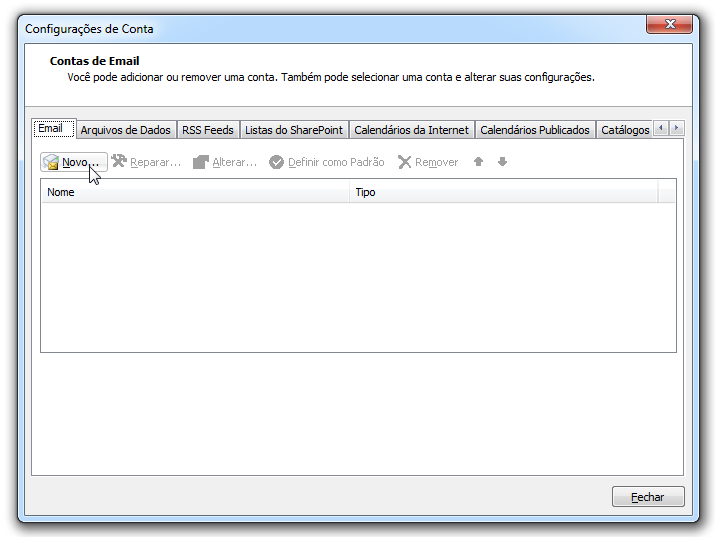
Definir manualmente as configurações do servidor ou tipos de servidor adicionais e clique em avançar
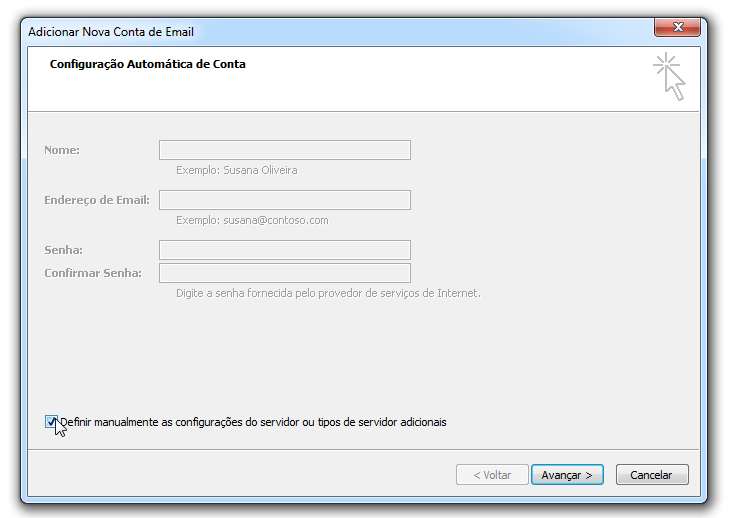
Em escolher serviço de email, selecione email na internet (conexão com servidor POP, IMAP ou HTTP para enviar e receber email e clique em avançar.
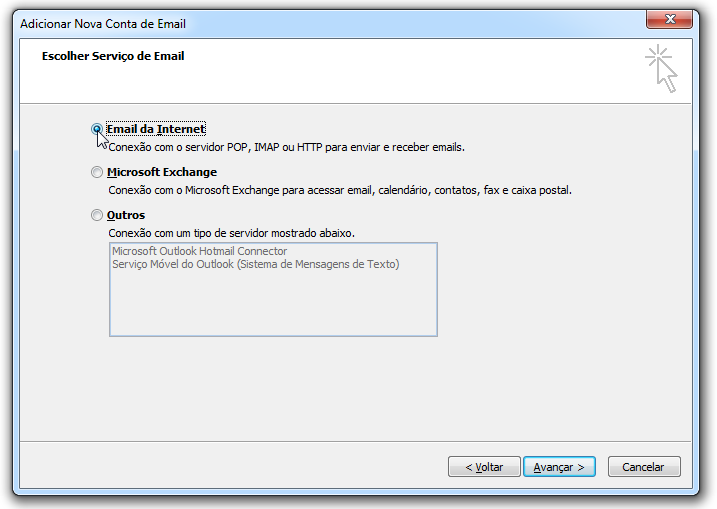
Em configurações de email, preencha os dados da sua conta de email
Seu nome, endereço de email, informações do servidor, servidor de entrada de emails (POP), servidor de saída (SMTP), informações de logon: nome de usuário e senha e clique em mais configurações.
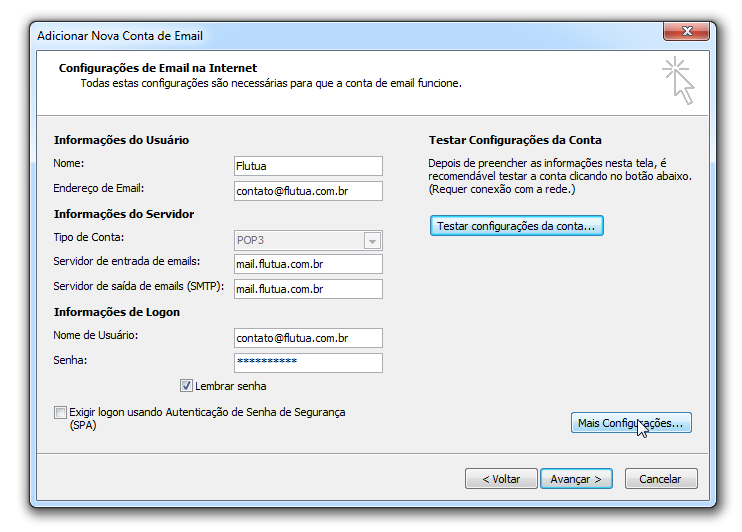
Em mais configurações, selecione servidor de saída
Selecione meu servidor de saída (SMTP) requer autenticação e selecione fazer logon usando e preencha nome de usuário e a senha
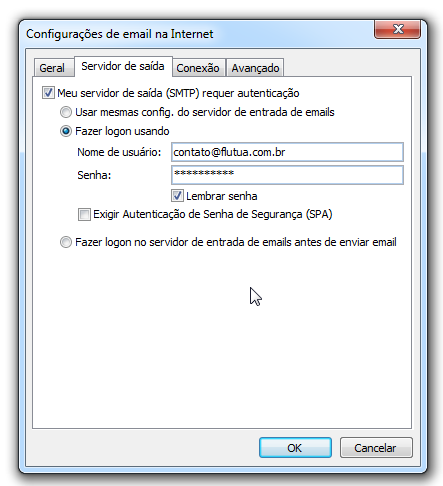
Selecione a aba avançado e em servidor de saída (SMTP), mude 25 para 587
e em usar o seguinte tipo de conexão criptografada, selecione automático e clique em ok
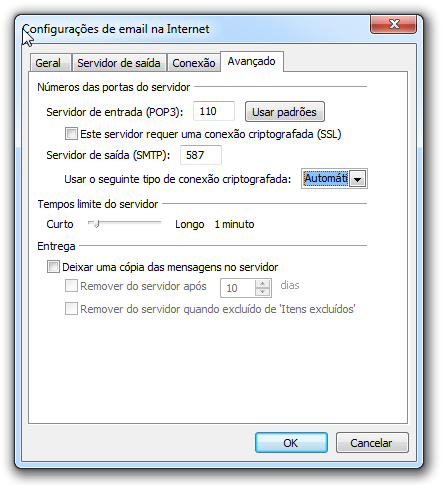
Clique em Testar configurações da conta
Deseja continuar com usando este servidor, clique sim
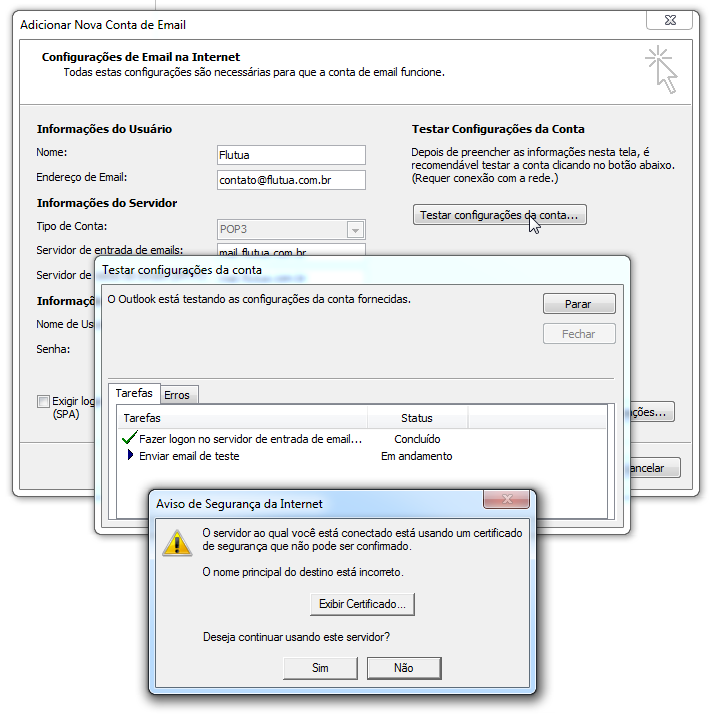
Parabéns! Todos os teste foram concluídos com êxito. Clique em Fechar
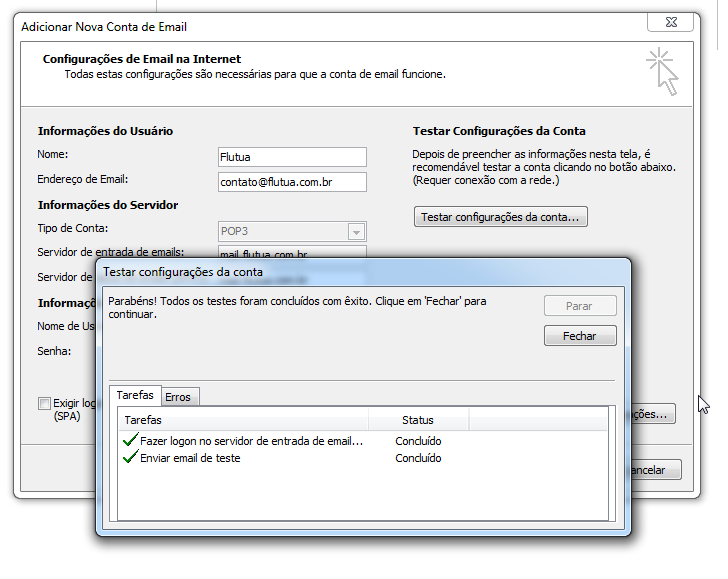
Clique em Avançar
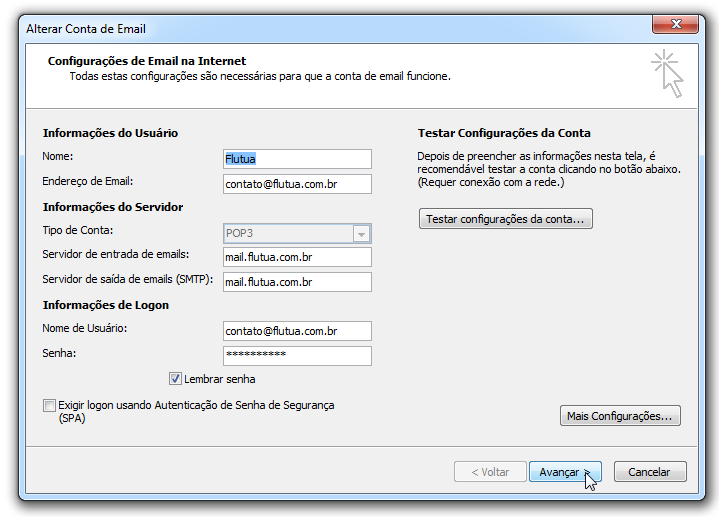
Clique em Concluir
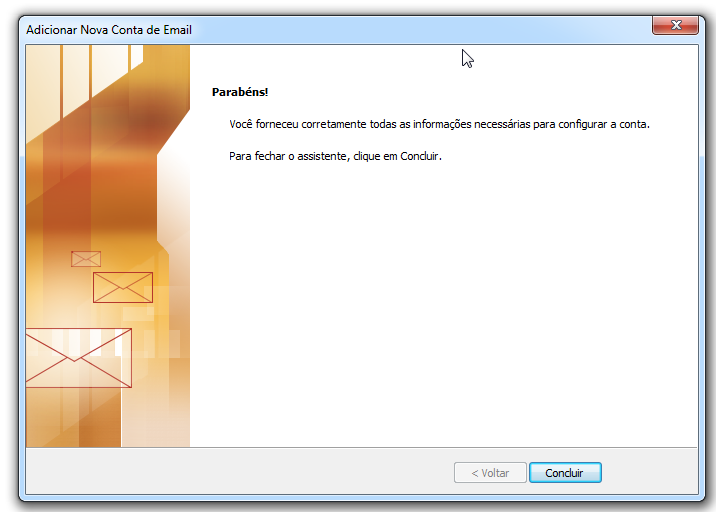
Seu email foi criado, clique e fecha e pronto pode usar seu email